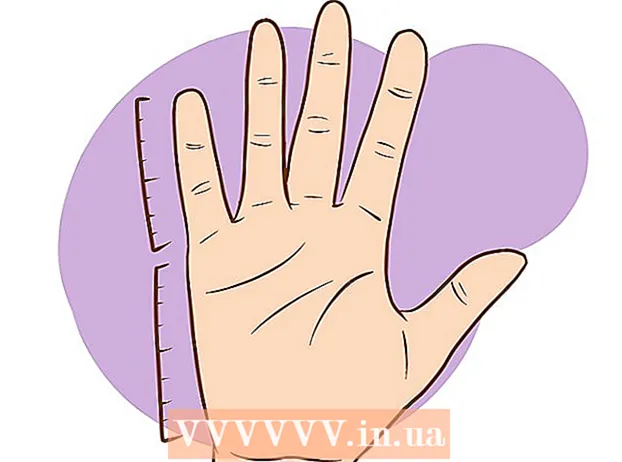Автор:
Peter Berry
Дата Створення:
20 Липня 2021
Дата Оновлення:
1 Липня 2024

Зміст



Виберіть текстову функцію під назвою "ВЕРХНІЙ" або введіть "ВЕРХНЮ" відразу після знака рівності у рядку формул.
- При натисканні функціональної кнопки слово «SUM», ймовірно, з’явиться автоматично. Якщо так, то замініть "SUM" на "UPPER", щоб змінити функцію.


Натисніть клавішу “Enter”” (Іди). Текст у комірці A1 з’являється у комірці B1 з усіма літерами з великої літери.


Перевірте, чи весь текст правильно скопійовано до другого стовпця. Виберіть стовпець, що містить правильний письмовий текст, клацнувши на літеру в колонці. Клацніть правою кнопкою миші, щоб відкрити меню "Редагувати" та виберіть "Копіювати". Потім клацніть ще раз правою кнопкою миші та зі спадного меню «Редагувати» виберіть «Вставити значення».
- Цей крок дозволяє замінити формулу значенням, завдяки чому ви можете видалити перший стовпець тексту, не впливаючи на дані другого стовпця.

Метод 2 з 4: Використовуйте належні іменникові функції
Додайте новий стовпець. Клацніть правою кнопкою миші на літеру над першим стовпцем. Виберіть “Вставити” зі спадного меню.
Перемістіть курсор до комірки праворуч від першого тексту. Натисніть кнопку рецепта. Це синій значок шприца на горизонтальній панелі інструментів у верхній частині.
Клацніть у рядку формул. Це рядок запитів поруч із символом "fx" прямо в електронній таблиці. Введіть слово "PROPER" після знака рівності.
- Якщо слово "SUM" автоматично з'являється у рядку формул, замініть його словом "PROPER", щоб змінити функцію.
Введіть першу комірку тексту в дужках після слова “PROPER”. Наприклад: "= ПРАВИЛЬНИЙ (A1)".
Натисніть клавішу “Enter””. Перша буква кожного слова в комірці буде написана великими літерами у стовпці праворуч від оригінального тексту. Решта - все ще малими літерами.
Тримайте коробку в нижньому правому куті комірки. Прокрутіть вниз до останнього рядка вихідного текстового стовпця. Відпустіть кнопку миші, і весь текст буде скопійовано, щоб перша буква кожної літери була написана великими літерами.
Клацніть літеру над альтернативним стовпцем, щоб вибрати весь стовпець. Клацніть на меню «Редагувати» та виберіть «Копіювати». Далі натисніть на спадне меню на кнопці Вставити та виберіть “Вставити значення”.
- Клітини зі значеннями, сформованими з формули, будуть замінені текстом, тому стовпець можна спочатку видалити.
Клацніть правою кнопкою миші на першому стовпці. Виберіть "Видалити", щоб видалити і залишити значення заміни для слів з початковими великими літерами. реклама
Метод 3 з 4: Використовуйте функцію швидкого заповнення flash-заповненням в Excel 2013
Заповніть свій список імен, написавши всі літери малими літерами. Введіть їх в одну колонку. Залиште порожній стовпець праворуч від списку імен.
- Якщо в даний час порожнього стовпця праворуч від списку імен немає, клацніть правою кнопкою миші літеру над стовпчиком із переліком ваших імен. Виберіть “Вставити”, і праворуч з’явиться новий порожній стовпець.
Клацніть клітинку праворуч від імені у списку. Наприклад, якщо перше ім'я з малої літери знаходиться в комірці A1, ви вибрали б клітинку B1.
Повторно введіть ім’я в комірку А1, але з правильним написанням великих літер, ім’я та прізвище. Наприклад, якщо першим полем є "nguyen an", введіть "Nguyễn An" у полі праворуч. Натисніть клавішу "Enter".
Перейдіть до меню «Дані» та виберіть «Flash Fill»”. Excel вивчає шаблон у першій комірці та вносить такі ж зміни у весь ряд даних. Ви також можете скористатися комбінацією клавіш "Control" + "E", щоб активувати функцію швидкого заповнення.
Видаліть нижній регістр. Щоб уникнути дублікатів, клацніть літеру над початковою малою колонкою. Клацніть правою кнопкою миші та виберіть "видалити", щоб видалити цей стовпець, залишивши список великими літерами.
- Перед видаленням переконайтесь, що функція швидкого заповнення працює у всьому списку.
Метод 4 з 4: Використовуйте Word
Відкрийте порожню сторінку Word.
У Excel виділіть комірки, які потрібно перетворити з малої на великі регістри.
Копіювати комірки (елемент керування "С").
Вставте його на сторінку Word (елемент керування "V").
Виділіть увесь текст у документі Word.
Натисніть спадне меню "Змінити регістр" на вкладці "Домашня сторінка".
Оберіть варіанти, які вам подобаються - написання великих літер реченнями, малі літери, великі літери, написання великих літер літерами за літерами та ім’я великих літер.
Після створення виділіть весь текст і вставте його назад у Excel.
Весь процес займає лише кілька секунд. реклама
Порада
- Використовуючи формулу, завжди набирайте назву функції великими літерами. Наприклад, ВЕРХНЯ активує рядок з великої літери, тоді як "Верхня" - ні.
Що тобі потрібно
- Комп'ютерна миша.